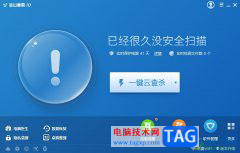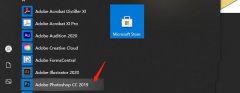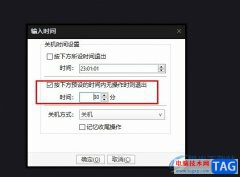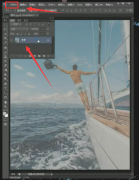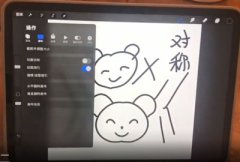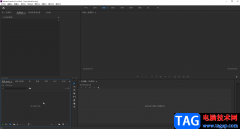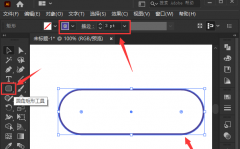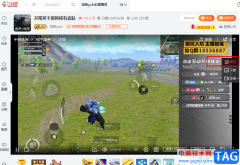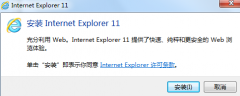Draw.io作为一款免费、开源、强大的专业图形绘制软件,为用户带来了各种各样的图表绘制权利,例如用户可以在Draw.io软件中来创建组织结果图、泳道图、er图、流程图等,能够让用户高效顺畅的完成图表的绘制工作,因此Draw.io软件吸引了许多用户前来下载使用,当用户在使用Draw.io软件时,发现在形状框之间添加连接线后,显示出来的箭头样式是双向的,用户想要将连接线变成单向箭头,却不知道怎么来操作实现,于是问到Draw.io怎么把连接线变成单向箭头的问题,其实这个问题用户直接将双向箭头一处的箭头样式变成单向箭头即可解决问题,那么接下来就让小编来向大家分享一下Draw.io把连接线变成单向箭头的方法教程吧。
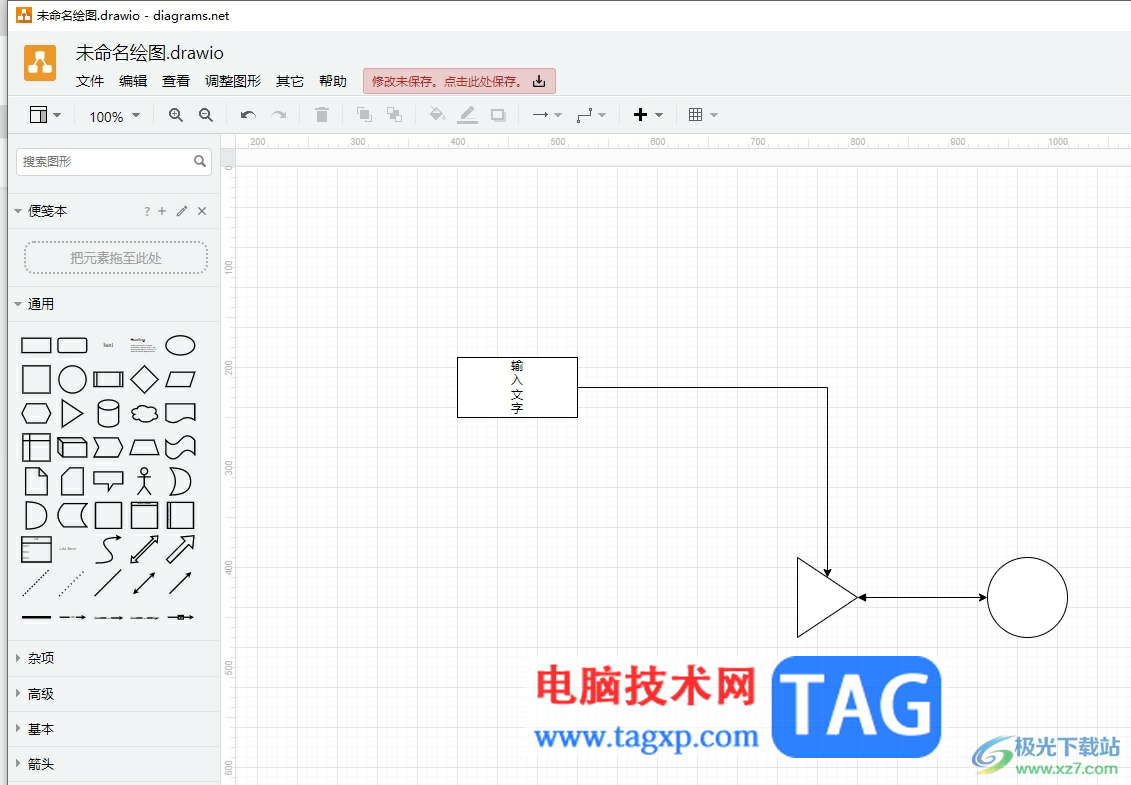
方法步骤
1.打开Draw.io软件,并来到图表的绘制页面上来进行设置

2.用户在页面上可以看到添加的连接线样式为双向箭头,用户想要将其变成单向箭头
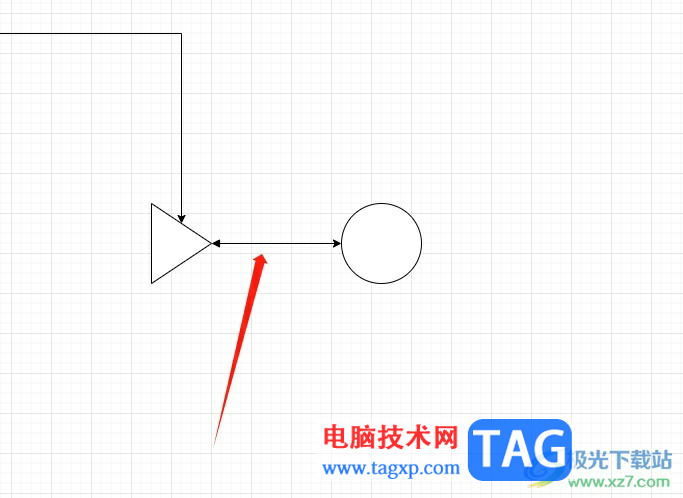
3.需要点击连接线,并在右侧的样式板块中根据实际情况来点击一处的箭头样式
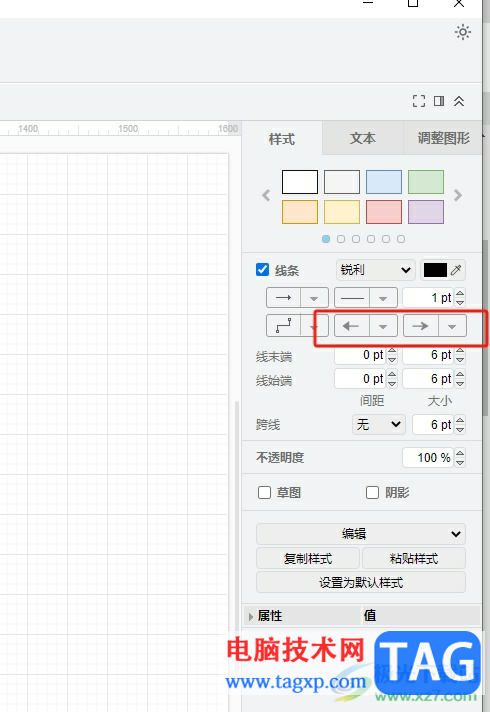
4.弹出下拉选项卡后,用户直接点击其中的无选项即可解决问题
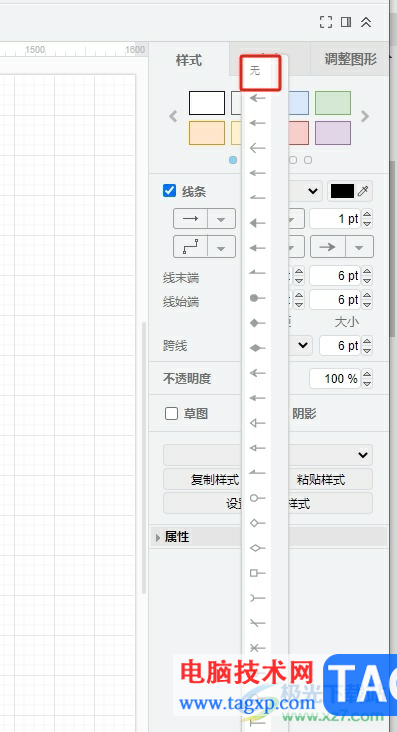
5.完成操作后,用户可以看到当前的双向箭头成功变成了单向箭头,如图所示

以上就是小编对用户提出问题整理出来的方法步骤,用户从中知道了大致的操作过程为点击双向箭头——点击连接线一处的箭头选项——设置为无这几步,方法简单易懂,因此感兴趣的用户可以跟着小编的教程操作试试看,一定可以成功解决好大家的问题。